自作キーボードキット『7sPro』ビルドログ
この度、初の自作キーボードを作成しました。 今回はビルドログという形で残したいと思います。
初、自作キーボード
今回購入したものはこちらになります。機材のほとんどを「遊舎工房」様で調達しました。(キースイッチのみAmazon)
- キーボード : 7sPro
- キースイッチ : Kailh BOX (茶軸)
- キーキャップ : Akko Carbon Retro (ASA-Low)
- TRRSケーブル 1m
それぞれ選んだ理由は後述しますが、そもそもキーボードを作成しようとした理由としては、 今使っている『HHKB BT』の調子が良くなく (会社PCとBluetoothの相性が悪い) 、仕事に支障をきたすからです。

『7sPro』にした理由
『7sPro』ですが、はんだ付け済みを購入しました。 はんだ付けの工程がなくなるので若干自作感がなくなりますが、昔持っていたはんだこて等を処分してしまったのと、 前途の通り今使っている『HHKB BT』の調子が悪く早く使用したかったので、はんだをプロに任した次第です。
『7sPro』にした理由としては、『HHKB』の配列に近いからです。 これまで日本語配列を使用してきましたので、英語配列になってしまうという違いはあります。 なので、完全に配列が同じというわけではありませんが、 最後にキーマッピングで日本語配列チックにマッピングしようとしているので、何とかなるでしょう。
さて、はんだ付け済みとはいえ、それ以外の工程は自身で行う必要があるため、それらを行っていきます。
まずは、基盤にスタビライザーを取り付け、キースイッチをはめ込みます。
この以下の写真は誤ったやり方になっていますが、キースイッチを取り付ける前に基盤を取り付けて基盤を二重にする必要があります。
今回LEDは付けませんでした。光るのはもう自作PCを組んでいた時期に十分堪能したので。。

キースイッチは『Kailh BOX』の茶軸
キースイッチは『Kailh BOX』の茶軸を選択しました。 HHKBの打鍵感に慣れてしまったので、数値上一番近いと思われるものを選択しました。 ただ、実際試して購入したわけではないので、届くまでは心配でしたね。 とは言え、『HHKB BT』のようなスコスコ感はあまり感じられず、キーキャップとの相性なのかなと思います。

キースイッチの取り付けが完了
キースイッチの取り付けが完了したら、本体を組み立てていきます。 具体的にはネジでボードを組み立てるだけになりますが、『7sPro』は少しむき出し感があってカッコいいですね。

裏面もシンプルなデザイン。ただ、よく既製品にある傾ける足がありません。 自作キーボードあるあるなのでしょうか。 完成後にゴム足でも付けて、角度をつけようかと思います。

キーキャップは『Akko Carbon Retro』を選択
キーキャップは『Akko Carbon Retro』を選択しました。 理由は見た目が好みだったのと、素材が2色成形のPBTだったのが理由です。 見た目は想像通りいい感じになりましたが、『HHKB』の配列ではないため、「CTR」キーのサイズがなかったりともっと事前に調査が必要でした。 また、キースイッチとの相性も関係するのか『HHKB』のようなスコスコ感は感じられず、難しいなと思いました。 決して打鍵感が悪いわけではなく、実際店舗に出向いて確かめるべきでしたね。

最も誤算だったのがキーキャップの形状に差がなかったことです。 どこにでも付けられる反面押しにくにキーも出てくるため完全に失敗です。 下段のキーは逆さで付けたかったので、次回は気をつけて買いたいと思います。 (次回があるかどうかは分かりませんが)

キーマッピング
最終的なキーマッピングは以下の通りとしました。 一先ずはこれでいきたいと思います。 親指を使いたくて、「Enter」を下にもってきました。 「BS」も親指で使いたいのですが、どうしようか迷ってます。
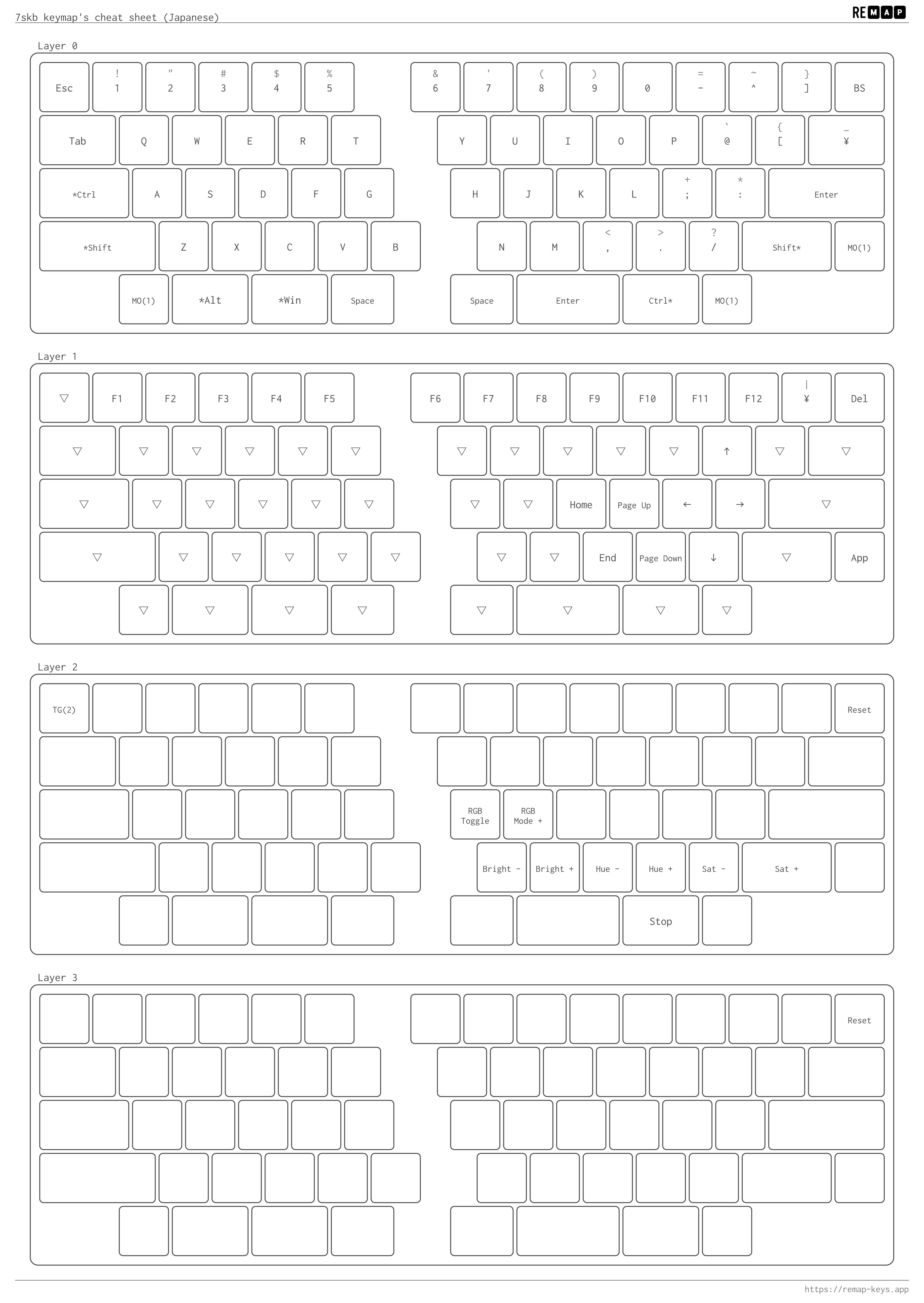
自作キーボードを作成してみて
初めての分離キーボードでしたが、使用してみての感想は「意外といける」です。
今まで意識していませんでしたが、自然とホームポジションでキーを打っていたようです。
また、分離になったことで、肩がこりづらくなり楽になりました。
人を選ぶとは思いますが、分離いいですね。
キーマッピングができることを思うと、もう既製品は買えませんね。慣れてきたらもっとキーを少なくしていきたいです。
